Messenger nie może otworzyć załącznika lub linku? Oto co robić

Messenger nie może otworzyć załącznika lub linku? Dowiedz się, jak rozwiązać ten problem dzięki sprawdzonym krokom i wskazówkom.
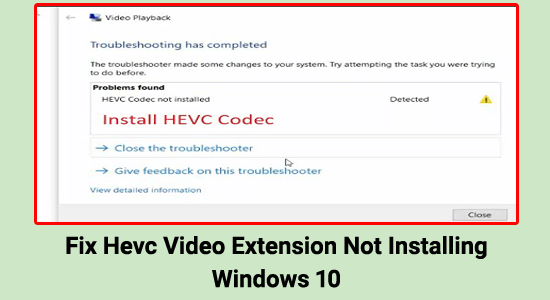
Problem z nie instalacją rozszerzenia wideo Hevc jest zgłaszany przez wielu użytkowników systemu Windows 10. Według użytkowników nie mogli odtworzyć wideo i pojawia się wyskakujące okienko, w którym musisz pobrać rozszerzenie HEVC ze sklepu Microsoft Store , aby odtworzyć wideo.
A po kliknięciu przycisku instalacji lub otwierania rozszerzenia wideo HEVC ze sklepu Microsoft Store wyświetlany jest komunikat o błędzie.
“It looks like you don’t have any applicable device(s) linked to your Microsoft account. To install, sign in on a device with your Microsoft account.”
Jest to bardzo uciążliwe, ponieważ nawet po zakupie rozszerzenia wideo HEVC nadal napotykają błąd. Wiele osób zgłosiło błąd w oficjalnej społeczności Microsoftu .
Cóż, nie ma dokładnego powodu wystąpienia problemu, ale po zbadaniu dowiadujemy się, że wiele poprawek zadziałało dla kilku dotkniętych użytkowników.
Poniżej znajdziesz potencjalne rozwiązania.
Co to jest HEVC i jak to działa?
HEVC oznacza kodowanie wideo o wysokiej wydajności , które jest podobne do wcześniejszych standardów, ponieważ obejmuje źródło wideo z sekwencją klatek. Najpierw wideo jest kodowane w skompresowany strumień bitów, który jest następnie przechowywany lub wysyłany przez koder. Dekoder następnie dekompresuje strumień bitów, aby utworzyć sekwencję ramek.
W porównaniu z najbardziej wydajną obecną technologią kodowania, MPEG-4 lub H.264 , używaną na płytach Blu-ray, filmach z YouTube i niektórych transmisjach telewizji satelitarnej , ten nowy kodek wideo może zmniejszyć rozmiar plików wideo do połowy.
Jedna czwarta rozmiaru plików skompresowanych za pomocą kodeka MPEG 2 . Mówiąc dokładniej, HEVC służy do kompresji wideo 4K — i prawdopodobnie wideo 8K w przyszłości — w celu dostarczenia.
Jak naprawić nie instalujące się rozszerzenie wideo Hevc?
Najpierw sprawdź, czy rozszerzenia wideo HEVC są już zainstalowane na twoim komputerze, czy nie, zanim przejdziesz dalej. Wyszukaj aplikacje i funkcje, naciskając Start i przejrzyj listę rozszerzeń wideo HEVC.
Jeśli nadal nie można zainstalować rozszerzenia wideo HEVC , postępuj zgodnie z poniższymi rozwiązaniami, aby poradzić sobie z problemem braku instalacji rozszerzenia wideo HEVC :
Spis treści
Rozwiązanie 1 – Spróbuj się wylogować i zalogować na swoje konto Microsoft Store
Logowanie i wylogowanie pomaga rozwiązać wiele usterek i błędów, które powodują nieprawidłowe działanie lub awarię sklepu Microsoft Store. Wypróbuj tę szybką sztuczkę i sprawdź, czy jesteś w stanie naprawić błąd w swoim przypadku.
Postępuj zgodnie z instrukcjami, aby to zrobić:
Kliknij Zainstaluj po znalezieniu rozszerzeń wideo HEVC w sklepie i sprawdź, czy problem z rozszerzeniami wideo HEVC został rozwiązany, czy nie.
Rozwiązanie 2 – Sprawdź, czy usługa instalacji sklepu Microsoft Store jest aktywna
W polu wyszukiwania wpisz services.msc, wybierz Uruchom jako administrator i sprawdź, czy usługa instalacji Microsoft Store jest zaznaczona na karcie Usługi; jeśli nie, uruchom ponownie komputer i sprawdź, czy problem z rozszerzeniami wideo HEVC został rozwiązany.
Rozwiązanie 3 – Wyczyść pamięć podręczną Microsoft Store
Pamięć podręczna przechowywana w sklepie Microsoft Store ulega uszkodzeniu i zaczyna kolidować z programami podczas wykonywania dowolnej akcji lub pobierania dowolnej aplikacji. Spróbuj więc uruchomić polecenie Wsreset.exe , jest to narzędzie do rozwiązywania problemów, które pozwala użytkownikom zdiagnozować problemy ze Sklepem Windows, a następnie zresetować pamięć podręczną.
Wyczyść pamięć podręczną, wykonując następujące czynności:
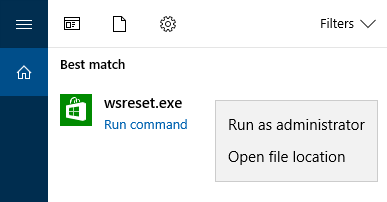
Rozwiązanie 4 – Zresetuj aplikację Microsoft Store
Jeśli wyczyszczenie pamięci podręcznej sklepu nie zadziała, zresetowanie pamięci podręcznej sklepu Microsoft Store może w Twoim przypadku zadziałać, aby nie można było zainstalować rozszerzeń wideo HEVC.

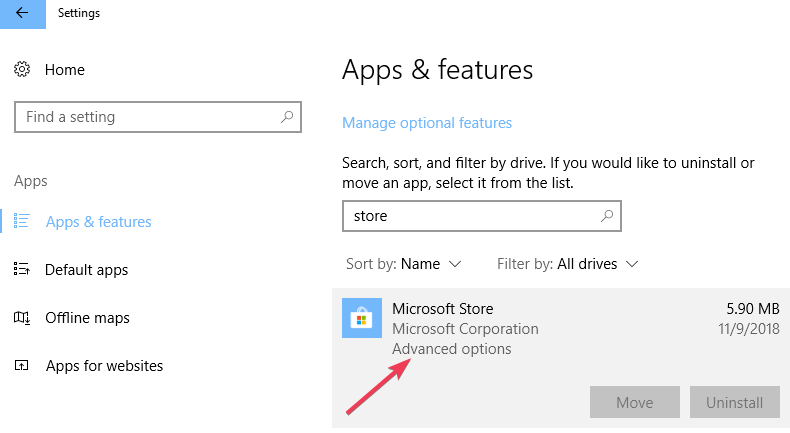
Teraz otwórz wyszukiwanie w sklepie Microsoft Store w poszukiwaniu rozszerzeń wideo HEVC i kliknij Pobierz instalację. Sprawdź, czy jesteś w stanie go zainstalować, czy nadal widzisz błąd.
Rozwiązanie 5 – Usuń Windows DataStore i pobierz pliki
Wielu użytkownikom udało się naprawić błąd, usuwając Windows DataStore i pobierając pliki. Jeśli więc nadal masz do czynienia z błędem, wykonaj poniższe czynności i sprawdź, czy błąd został naprawiony, czy nie.
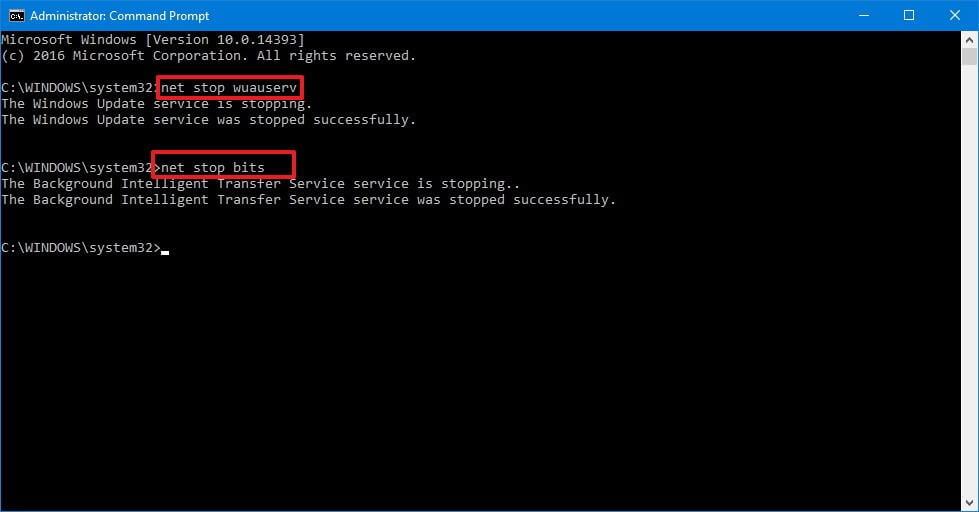
A po usunięciu uruchom ponownie system, aby ponownie uruchomić usługi i sprawdzić, czy problem został rozwiązany, lub przejdź do następnego potencjalnego rozwiązania.
Rozwiązanie 6 – Uruchom narzędzie do rozwiązywania problemów z aplikacją Windows Store
Jeśli nadal widzisz błąd, spróbuj uruchomić wbudowane narzędzie do rozwiązywania problemów z aplikacjami Windows Store , aby naprawić błąd.
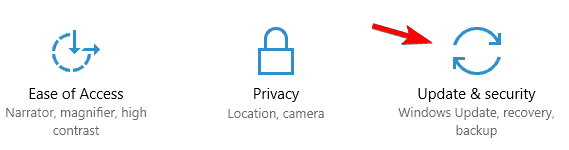
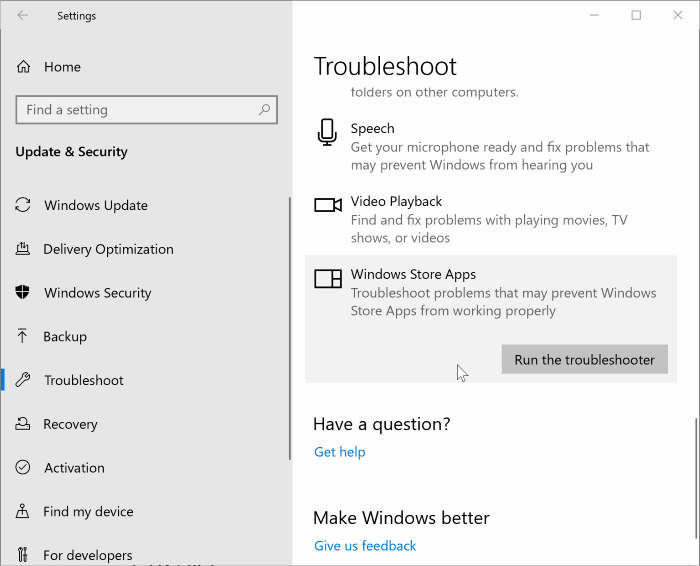
Rozwiązanie 7 – Wyczyść folder LocalCache
Jeśli uruchomienie wbudowanego narzędzia do rozwiązywania problemów z aplikacją Windows Store nie rozwiąże błędu, spróbuj wyczyścić folder LocalCache i sprawdź, czy problem nie można zainstalować rozszerzeń wideo HEVC został rozwiązany.
Postępuj zgodnie z podanymi instrukcjami, aby to zrobić:
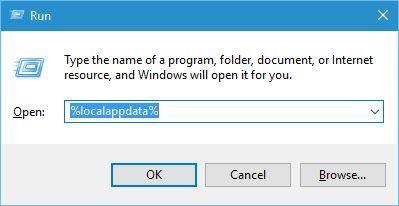
Rozwiązanie 8 – Zarejestruj się ponownie w Microsoft Store
Postępuj zgodnie z instrukcjami, aby ponownie zarejestrować się w sklepie Microsoft Store i sprawdzić, czy błąd został rozwiązany.
powershell -ExecutionPolicy Unrestricted Add-AppxPackage -DisableDevelopmentMode -Register $Env:SystemRoot\WinStore\AppxManifest.xml
Następnie uruchom ponownie urządzenie i otwórz Sklep Windows, aby sprawdzić, czy to rozwiązało problem z nie instalacją rozszerzenia wideo HEVC .
Rozwiązanie 9 – Wykonaj instalację naprawczą, instalując narzędzie Media Creation Tool
Jeśli nic nie działa i nie możesz zainstalować rozszerzenia wideo HEVC , wykonaj instalację naprawczą , instalując narzędzie Media Creation Tool, otwórz narzędzie i wybierz opcję Aktualizuj teraz . Powoduje to ponowną instalację systemu Windows, zachowując pliki, programy i większość ustawień na miejscu, a także jest najbardziej stabilną metodą przejścia do najnowszej wersji.
Sklep Windows nie jest jedynym miejscem, w którym można uzyskać kodek/rozszerzenie HEVC . Kodek jest domyślnie dołączany do wielu popularnych programów wideo innych firm. Chociaż VLC jest w zasadzie odtwarzaczem multimedialnym, zawiera wiele ukrytych funkcji, o których prawdopodobnie nie jesteś świadomy, takich jak obsługa kodeka HEVC.
Nawet jeśli opcja Sklepu Windows nie jest dostępna, możesz uzyskać bezpłatny dostęp do kodeka, pobierając aktualną wersję oprogramowania VLC, aby pozbyć się problemu z rozszerzeniami wideo HEVC .
Najlepsze rozwiązanie do rozwiązywania problemów z rozszerzeniami wideo HEVC
Jeśli żadne z powyższych rozwiązań nie działa dla Ciebie, spróbuj uruchomić wysoce zaawansowane narzędzie do naprawy komputera . To narzędzie jest w stanie naprawić wszystkie problemy i błędy związane z systemem Windows.
To narzędzie naprawia uszkodzone pliki systemu Windows, zapobiega utracie plików na komputerze, usuwa infekcje wirusowe lub złośliwe oprogramowanie i wiele więcej.
Możesz więc uruchomić to automatyczne narzędzie i sprawić, że komputer z systemem Windows będzie wolny od błędów.
Pobierz narzędzie do naprawy komputera, aby naprawić błąd instalacji rozszerzenia wideo HEVC
Ostatnie słowa
Problem z nieinstalowaniem rozszerzenia wideo Hevc w systemie Windows 10 jest naprawdę bardzo denerwujący. Więc tutaj starałem się jak najlepiej spisać najlepsze możliwe rozwiązania, aby ominąć błąd i zainstalować lub odtworzyć wideo.
Koniecznie wypróbuj rozwiązania podane po kolei i sprawdź, które z nich działa dla Ciebie. Szacuje się, że jednym z naszych rozwiązań udało się naprawić błąd w Twoim przypadku.
Polub, udostępniaj i śledź naszą stronę.
Powodzenia..!
Messenger nie może otworzyć załącznika lub linku? Dowiedz się, jak rozwiązać ten problem dzięki sprawdzonym krokom i wskazówkom.
Dowiedz się, jak szybko stworzyć grupę kontaktów w Outlook, aby efektywnie zarządzać swoimi wiadomościami e-mail. Oszczędzaj czas z naszą szczegółową instrukcją.
Dowiedz się, jak rozwiązać problem z błędem 740 żądana operacja wymaga podniesienia Windows 10 problemów z rozwiązaniami przedstawionymi w tym artykule.
Jeśli chcesz mieć większą kontrolę nad tym, które witryny próbują uzyskać dostęp na Twoim komputerze, oto jak skutecznie zarządzać uprawnieniami witryny w Microsoft Edge.
Poznaj najlepsze emulatory PS4 na PC, które pozwolą Ci grać w gry na konsole PlayStation 4 za darmo na komputerach z Windows.
Odkryj możliwe rozwiązania, aby naprawić błąd wyjątku nieznanego oprogramowania (0xe0434352) w systemie Windows 10 i 11 podany tutaj…
Jak usunąć animacje z prezentacji PowerPoint, aby dostosować ją do profesjonalnych standardów. Oto przydatne wskazówki.
Radzenie sobie z Wicked Whims, które nie działają w Sims 4. Wypróbuj 6 skutecznych rozwiązań, takich jak aktualizacja modów i więcej.
Odkryj jak naprawić problem z kontrolerem PS4, który się nie ładuje. Sprawdź 8 prostych rozwiązań, w tym testy kabli, portów oraz reset kontrolera.
Dowiedz się, jak naprawić Operacja nie zakończyła się pomyślnie, ponieważ plik zawiera wirusa Windows 11/10 i nie można otworzyć żadnego pliku…

![[NAPRAWIONO] Błąd 740 Żądana operacja wymaga podwyższenia systemu Windows 10 [NAPRAWIONO] Błąd 740 Żądana operacja wymaga podwyższenia systemu Windows 10](https://luckytemplates.com/resources1/images2/image-2122-0408150409645.png)





![Napraw kontroler PS4 nie ładuje się [8 łatwych ROZWIĄZAŃ] Napraw kontroler PS4 nie ładuje się [8 łatwych ROZWIĄZAŃ]](https://luckytemplates.com/resources1/images2/image-9090-0408151104363.jpg)
![Operacja nie została zakończona pomyślnie, ponieważ plik zawiera wirusa [NAPRAWIONO] Operacja nie została zakończona pomyślnie, ponieważ plik zawiera wirusa [NAPRAWIONO]](https://luckytemplates.com/resources1/images2/image-4833-0408151158929.png)